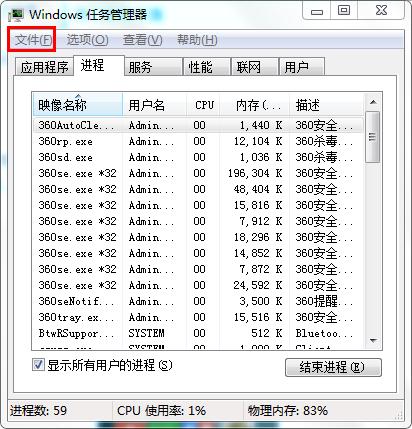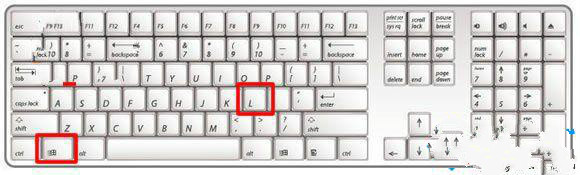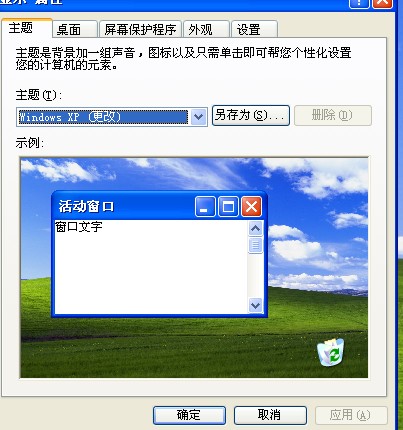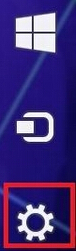win8桌面图标不见了怎么恢复 win8桌面图标没有了的解决教程
时间:2020-12-17 14:43:34作者:haozhuangji
图标是应用程序在桌面的一个显示,也是咱们最快的打开应用程序的通道,一般来说,桌面上常备的图标大致有如下几个:回收站、计算机、文档、win8系统自带的IE浏览器,但是小编的朋友在为自己的电脑升级系统后发现一个问题,那就是桌面图标不见了,突然一片空白的桌面还真是让人受不了,那么消失的图标还可以恢复吗?下面小编就为大家整理分享关于win8桌面图标没有了的解决教程。
解决教程如下:
1、返回电脑桌面位置,然后找到空白处点击右键,在弹出来的菜单中选择个性化。
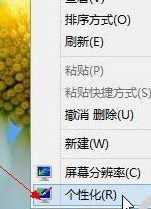
2、在弹出来的个性化设置窗口中,咱们看到左侧的菜单,然后点击其中的更改桌面图标。
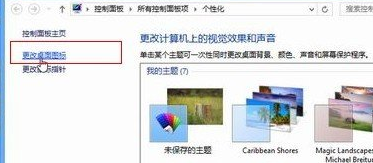
3、接下来便会弹出桌面图标的设置窗口了,咱们在该窗口中会看到熟悉的回收站、计算机、控制面板、网络等选项,大家想将哪些程序放置到桌面,就将它勾选起来,然后点击下方的确定保存设置即可。
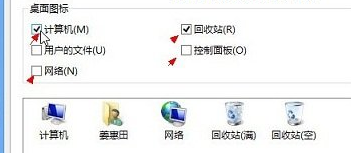
4、设置好之后,咱们再次返回到桌面,就会看到熟悉的图标又回来了!
上面给大家分享的就是关于win8桌面图标没有了的解决教程啦,有出现相同情况的可以按照上面的方法来处理哦。
相关教程:
win10如何恢复桌面图标